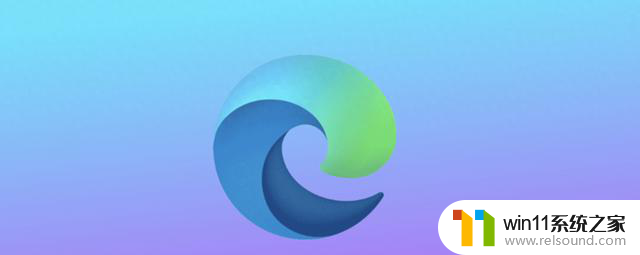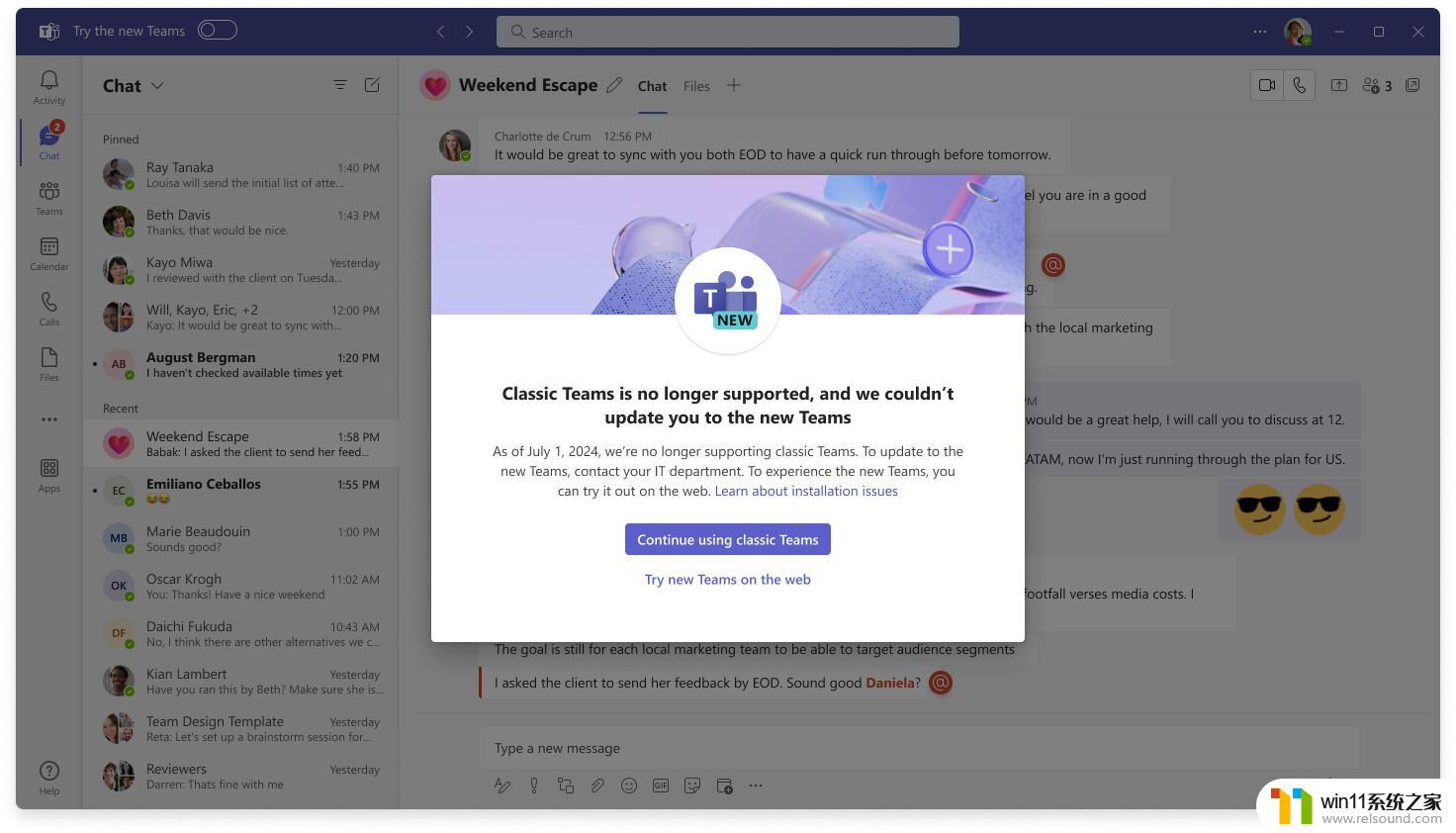浏览器版本过低打不开网页怎么办 升级浏览器版本的步骤
在如今信息爆炸的时代,互联网已经成为了人们获取信息、交流沟通的重要工具,当我们在使用浏览器浏览网页时,却可能会遇到浏览器版本过低无法打开网页的情况。这时我们就需要学会如何升级浏览器版本,以确保能够顺畅地浏览网页。下面将为大家介绍一些升级浏览器版本的简单步骤,希望能够帮助大家解决这一问题。
具体方法:
1.下面以Windows 7操作系统为例。打开Windows 7的Internet Explorer 浏览器,点击菜单后面的问号图标。点选菜单下的【关于Internet Explorer 】,可以查看到Internet Explorer 浏览器的版本号为Internet Explorer 8,对于该版本来说确实比较的低。
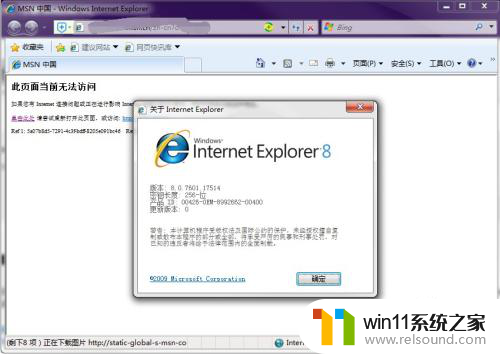
2.使用如下的IE版本访问路由器出现下面的提示,无法进入路由器的管理页面。
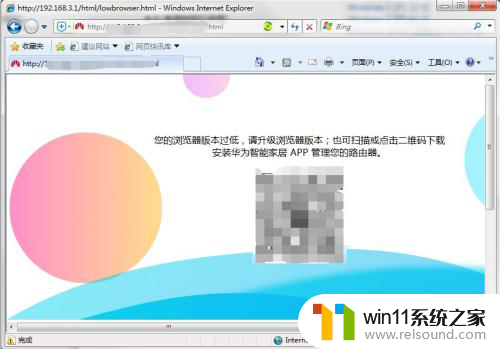
3.升级前的准备
进入微软的官方网站,选择需要下载的Internet Explorer 浏览器安装软件。这里选择的Internet Explorer 11版本。在表格的后面找到对应你的操作系统的,点击下载即可。
这里选择的下载为简体版Windows 7 SP1 64位,下载后安装文件为:IE11-Windows6.1-x64-zh-cn.exe
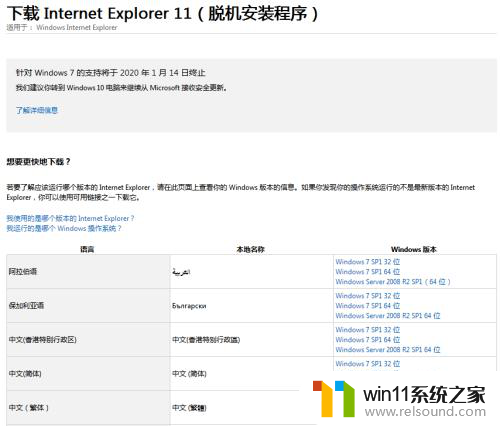
4.双击下载后的安装文件IE11-Windows6.1-x64-zh-cn.exe开始进行安装。出现下面的安装界面,点击【安装】开始进行Internet Explorer 11。
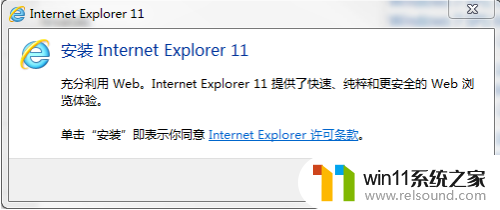
5.安装需要进行一段时间的运行,需要耐心等待。
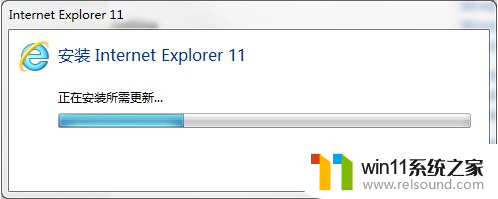
6.完成Internet Explorer 11安装后出现下面的界面,需要重新启动Windows操作系统。点击【立即重新启动】重新启动,需要注意的是,在重启的过程中需要注意的是不要关闭电脑。
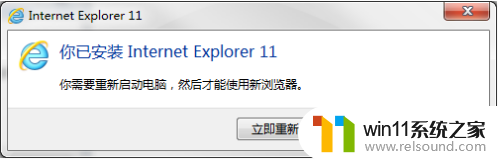
7.完成电脑系统的重新启动后,开启IE浏览器,出现Internet Explorer 11的设置界面。表示Internet Explorer 11已成功安装到Windows 7的操作系统中。
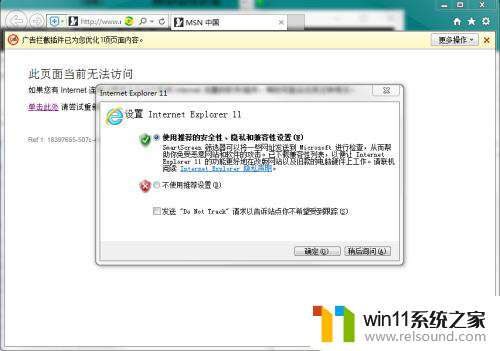
8.在使用进入路由器的管理界面,已经可以正常使用了。
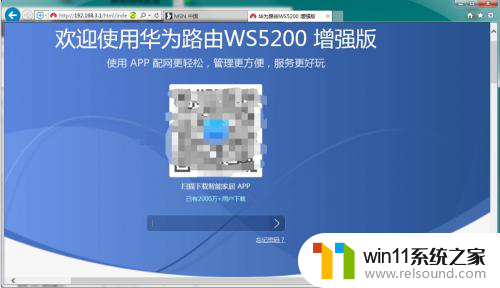
9.关于Internet Explorer 11的安装,也可以通过Windows update来进行更新安装。但下载离线安装包的方式还是比较方便,安装文件包也方便于保存。
以上就是浏览器版本过低无法打开网页的解决方法,有需要的用户可以按照以上步骤进行操作,希望对大家有所帮助。